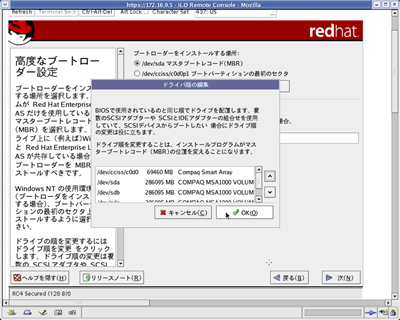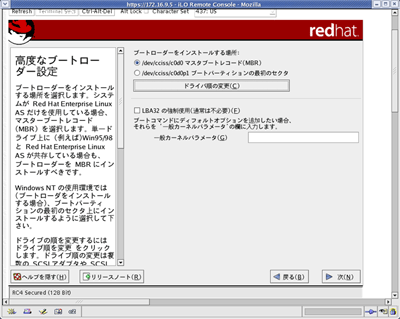ディスクのパーティション設定、ファイルシステムについて
ディスクのパーティション設定、ファイルシステムについて
ディスクのパーティションの設定は、あらかじめ用意された導入手順書に基づいて行います。
RHEL4ではパーティションの設定ツールとしてDisk Druidが用意されています。Disk DruidはGUIによって簡単にパーティションを設定できますが、外部ストレージが接続されている場合にDisk Druidでパーティションの設定を行う際には、現在設定しようとしているパーティションがローカルディスクなのか、外部ストレージなのかに注意してくだ さい。
このような事故を防ぐためには、外部ストレージとは結線をせずにローカルディスクのみを設定してしまい、OSが起動した後に外部ストレージのパーティションを設定するという方法もあります。
Disk Druidでは、ディスクのパーティションに対してファイルシステムのタイプと容量を入力できます。選択できるファイルシステムとしてはext2、 ext3、swap、vfatが選択可能ですが、OS領域にはext3やLVMを選択するのが一般的です。また、パーティションに対してソフトウェア RAID(RHEL4ではRAID0/1/5が可能)やLogical Volume Manager(LVM)を構築できますが、ソフトウェアRAIDはサーバ用途にはあまり使われず、ハードウェアRAIDの論理ディスク上にパーティショ ンを作成します。
LVMもこの時点で作成可能です。LVMにはパーティションを容易に拡張する機能やスナップショット機能があるので、エンタープライズ用途では非常に重要です。LVMを選択する場合にはLVMがサポートする最大容量に気をつけてください。
また、HAクラスタソフトウェアなどのエンタープライズ用途のミドルウェアがLVMをサポートしているかを必ず確認してください。ユーザデータや データベースなどのバックアップにおいて、スナップショットを取る運用を考慮する場合は、該当パーティションをLVMで構築します。
Disk Druidでは作成したパーティションに対して、マウントポイントの設定が可能なので非常に便利なツールです。テスト環境やクライアント用途のLinux では「/boot」「swap」「/」この3つのパーティションで作成することが多いかと思いますが、エンタープライズ用途では障害復旧とデータ保全の観 点から、細かくパーティションを分けるのが一般的です。一概にこうしなければならないという構成は存在しませんが、一般的にサーバ用途であれば 「/var」「/tmp」「/opt」「/usr」「/home」「/data」などと「/」は別パーティションに設定することがほとんどです。
HPのサーバシステムでは、「/opt」はHPが提供するドライバ群以外に、HP Systems Insight Manager(SIM)とよばれる監視ソフトウェアやRapid Deployment Pack(RDP)と呼ばれる複数サーバへOSを配備のための管理ソフトウェアのバックアップイメージファイルなどが保存されるため、十分な容量を確保す るようにパーティションを設計します。「/var」はシステムログが大量に保存されるので、十分な容量を確保します。
一方の「/bin」「/sbin」「/lib」「/etc」「/dev」は「/」と同一パーティションに存在しなければなりません。これはRHELの仕様であり別パーティションとして設定することは許されません。
なお、「swap」は1つだけでなく複数作成することが可能です。
ブートローダの設定について
ブートローダの設定では、OSを起動させるために必要なブートプログラムをどのディスクからどのように読み込むのかを設定します。
RHELをインストールするサーバに外部ストレージを接続されている場合、SANからブートをするかしないかによって「高度なブートローダオプション」を設定する必要があります。
外部ストレージを接続しているがSANからのブートではなく、サーバのローカルディスクからOSをブートする場合は、「高度なブートローダオプショ ン」でブートするローカルディスクを適切に選択する必要があります。ProLiantサーバの場合、高度なブートローダオプションで「/dev /cciss/c0d0」にマスターブートレコード(MBR)がインストールされるように設定します。
よくあるミスとしては、SANが接続されている状態で高度なブートローダオプションを設定せずに、SAN上にブートローダをインストールしてしまい、ローカルディスクからOSが起動しないといったことがあげられます。
図2はSANが接続されたシステムにおいて、RHEL4のインストーラがもつ高度なブートローダオプションを使って「/dev/cciss/c0d0」からOSを起動させるための設定の例です。
高度なブートローダオプションにおいて、OSがインストールされる「/dev/cciss/c0d0」をSANボリュームの「/dev/sdX」よ りも上にくるように順序を変更します。すると、図3のようにブートローダをインストールする場所に「/dev/cciss/c0d0」があらわれるように なります。これにより、OSはSANからのブートではなく、ローカルディスクからブートするようになります。